大家好,在EXCE中,相个大家对很多快捷键都很熟悉,但有一个快捷键,你可能不熟悉,也不常用,但是,它却是最强大的快捷键,它就是CTRL+Q,它到底有哪些妙有,我们一起来看看它的神奇功能吧!
一、添加数据条,让我们的表格数据看起来更直观。
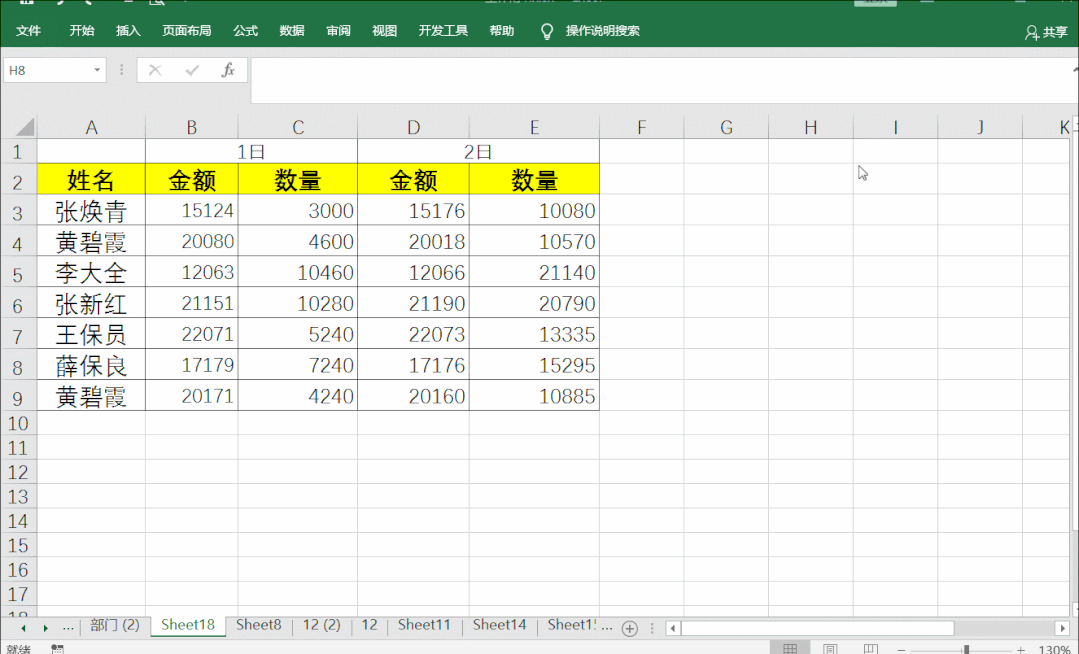
二、添加色阶,数据的的聚集区域一目了然。
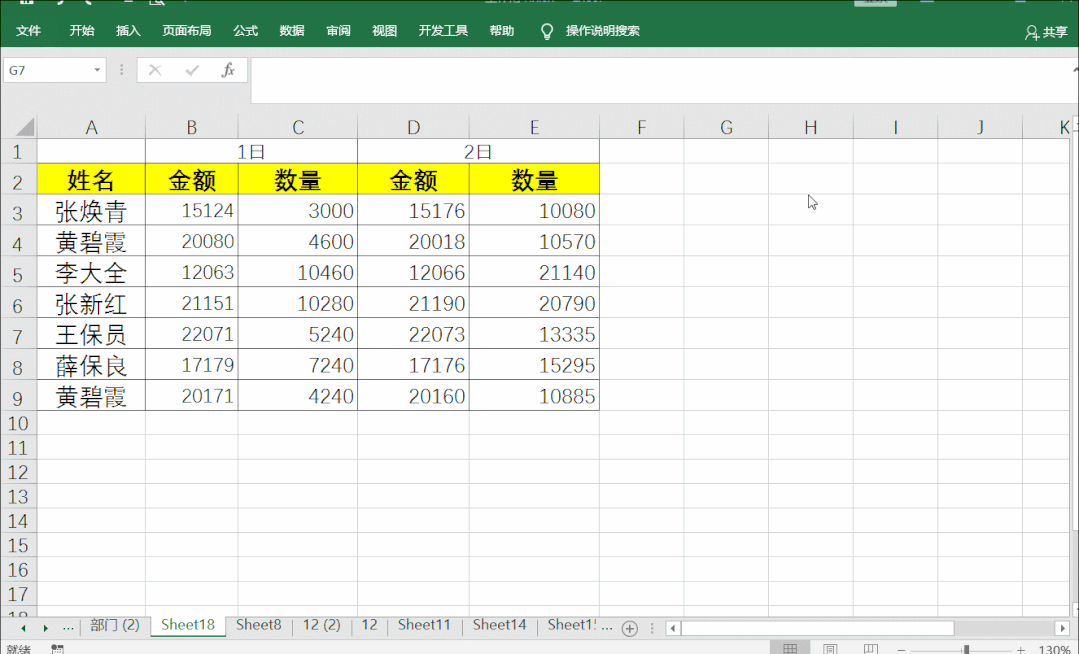
三、为大于某个值填充颜色
如下图,我们如想要为大于15000的数填充颜色,只需要选中后按下CTRL+Q,然后选中大于这个图,再在对话框中输入15000,那比15000大的数就有不同的颜色了。并且这个颜色可以随意调整。
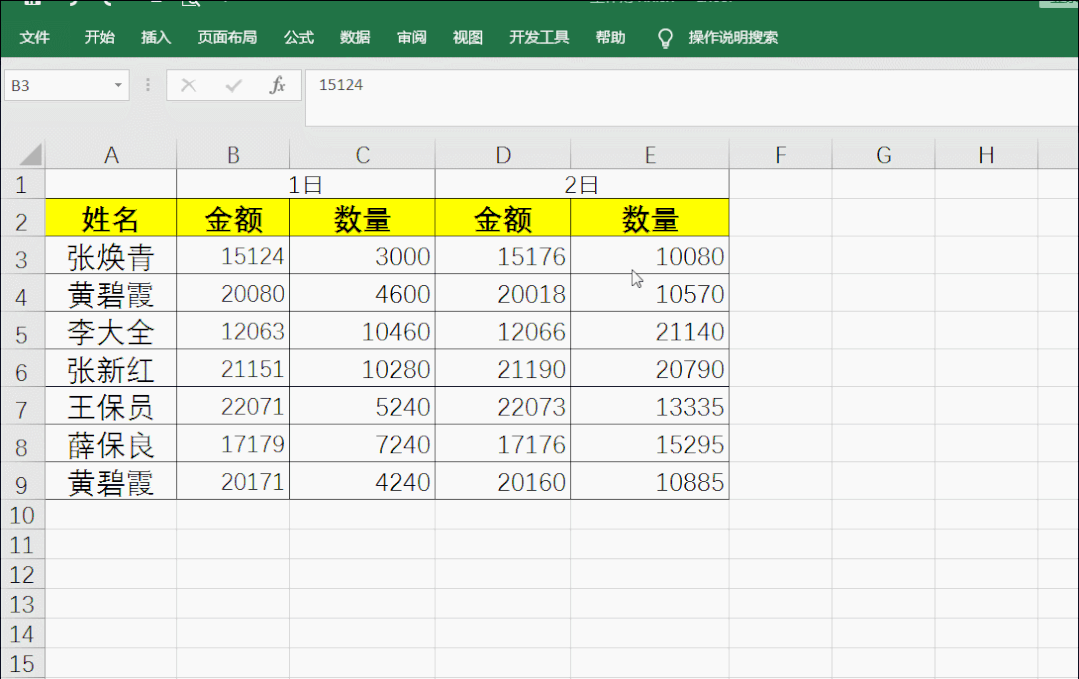
四、为前10%填充颜色。
这个和上在差不多,不过范围是前10%的数据。我们只需要选中数据区域后,点击前10%,那么所有前10%的数据就会标上不同的颜色。
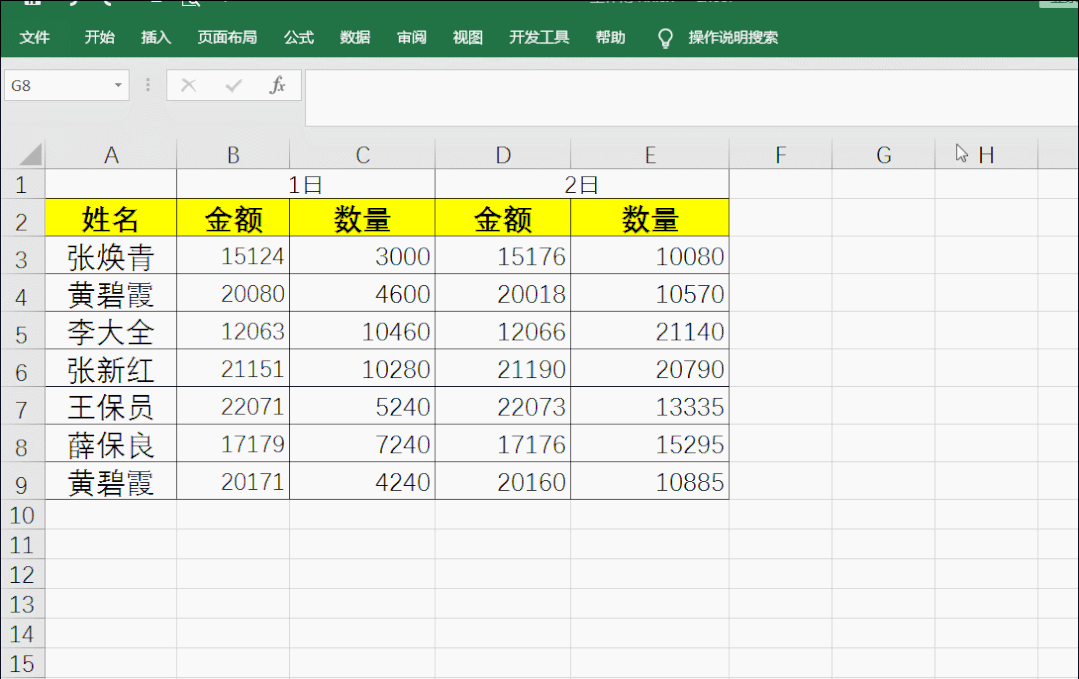
五、插入图表
利用CTRL+Q快捷键,也可以快速插入图表。它提供的有五个常用图表,如果没有你喜欢的图表,你也可以选更多图表。选中区域,按下CTRL+Q,选择上面的图表就可以了。
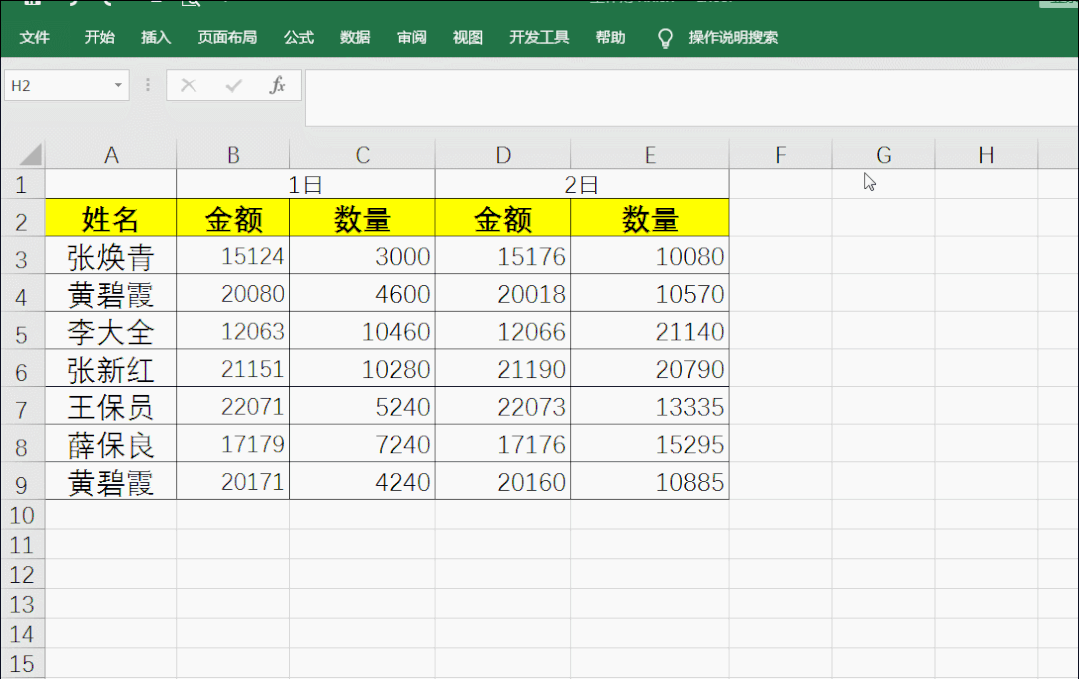
六、行方汇总数据
选中区域,再按下CTRL+Q,选择汇总,那么行方向的汇总数据就全部出来了。
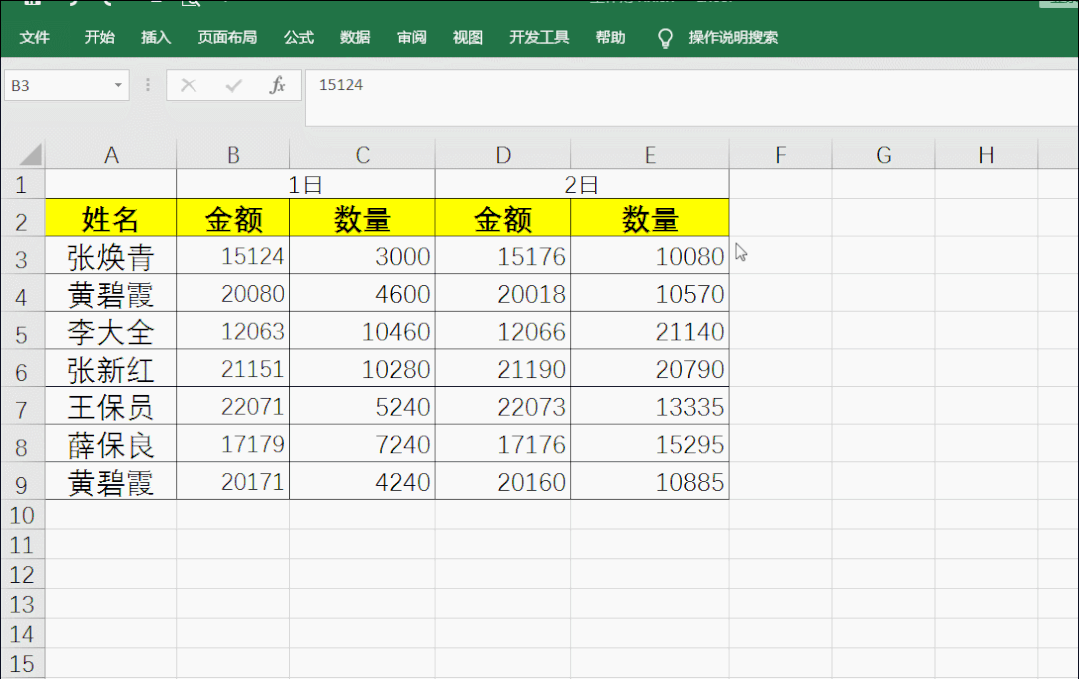
七、列方向汇总
我们选择汇总以后,向后拖动,后面的是列方向的汇总,和前面的行方向汇总的功能是一样的,只是方向不同。
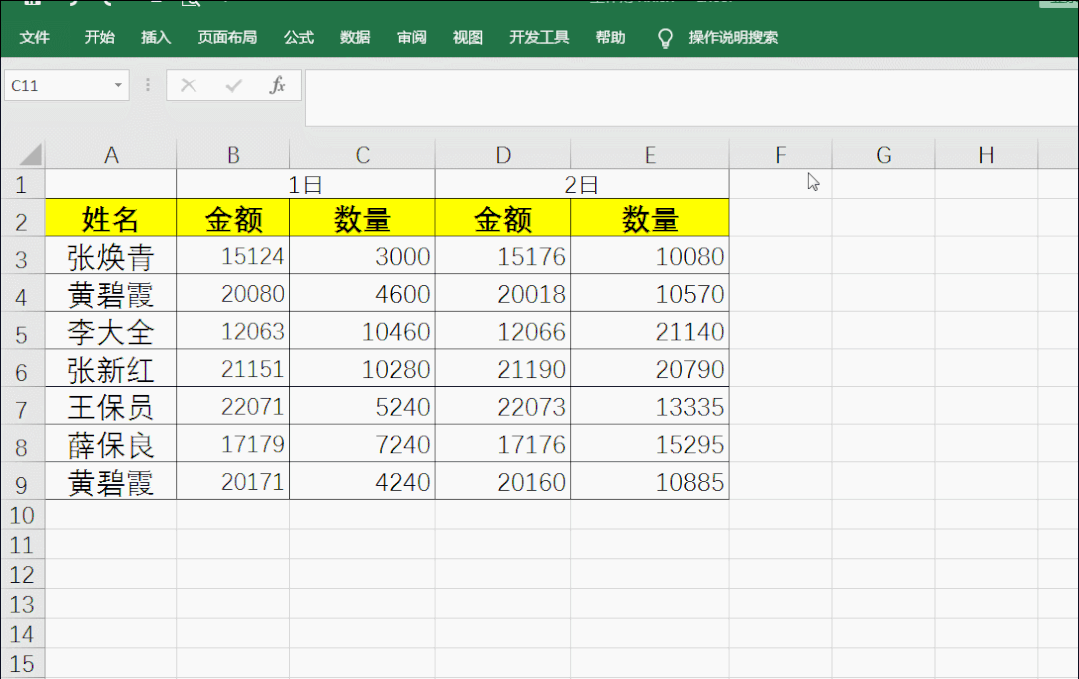
八、快速插入超级表格及透视表
选中表格以后,第一个表格就是超级表格,和我们平常用的CTRL+T是一样的功能,后面来有透视表,非常的方便。

九、快速插入迷你图
按下CTRL+Q后,最后面有一个迷你图。迷你图有三种样式,分别是折线、柱线和盈亏图。

十、清除格式
我们使用条件格式生成的一些样式,也可以通过这个快捷键来实现。
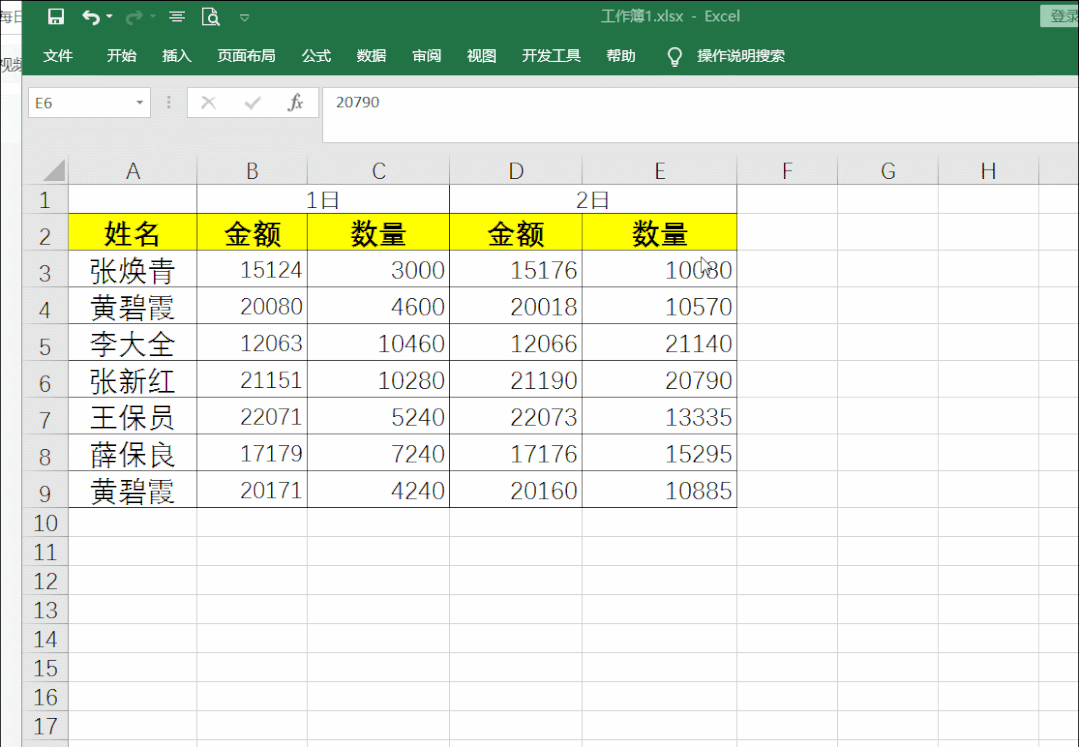
怎么样,这个快捷键的功能是不能非常的强大?你平时又用过了多少呢?今天的分享就到这里,喜欢的话点个在看再走吧!
原文链接:https://isaurora.com/3033.html,转载请注明出处。
1、本站名称:极光资源
2、本站永久网址:https://isaurora.com,Ctrl+D即可收藏本站,期待再次光临。
3、本站部分文章内容可能来源于网络,仅供学习与参考,如有侵权请留言反馈,本站将进行删除处理。
4、本站所有资源不代表本站立场,不代表本站赞同其观点,不对其真实性负责。
5、本站禁止以任何方式发布或转载任何违法信息,如发现请留言举报。
6、本站资源大多存储在云盘,如发现链接失效请留言反馈,本站将第一时间更新。
1、本站名称:极光资源
2、本站永久网址:https://isaurora.com,Ctrl+D即可收藏本站,期待再次光临。
3、本站部分文章内容可能来源于网络,仅供学习与参考,如有侵权请留言反馈,本站将进行删除处理。
4、本站所有资源不代表本站立场,不代表本站赞同其观点,不对其真实性负责。
5、本站禁止以任何方式发布或转载任何违法信息,如发现请留言举报。
6、本站资源大多存储在云盘,如发现链接失效请留言反馈,本站将第一时间更新。

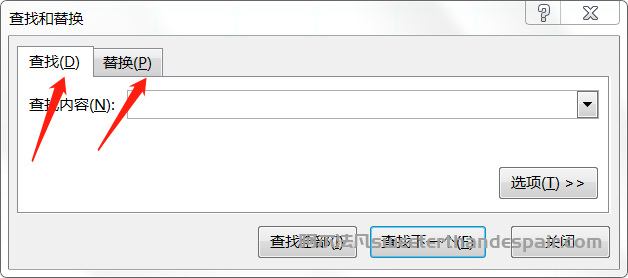
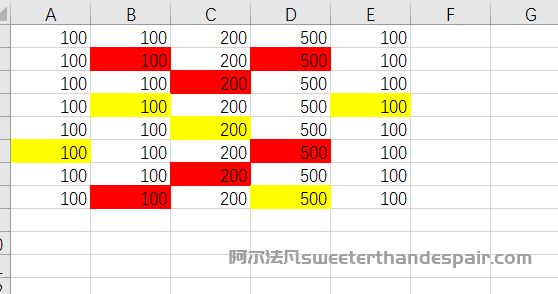

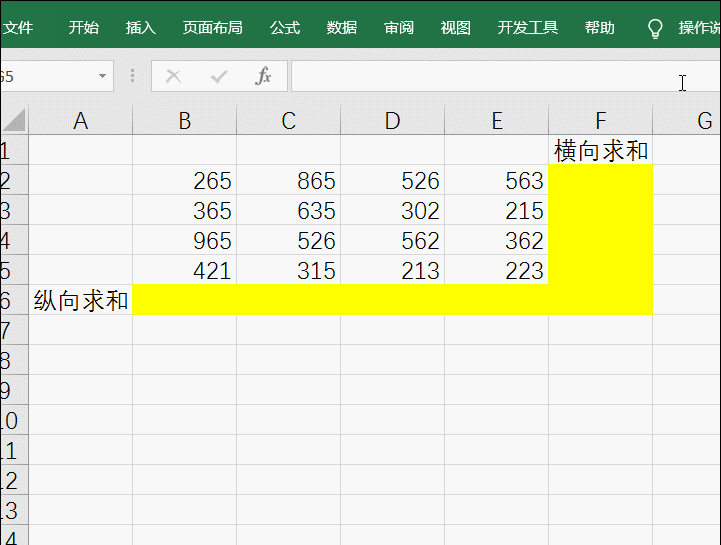

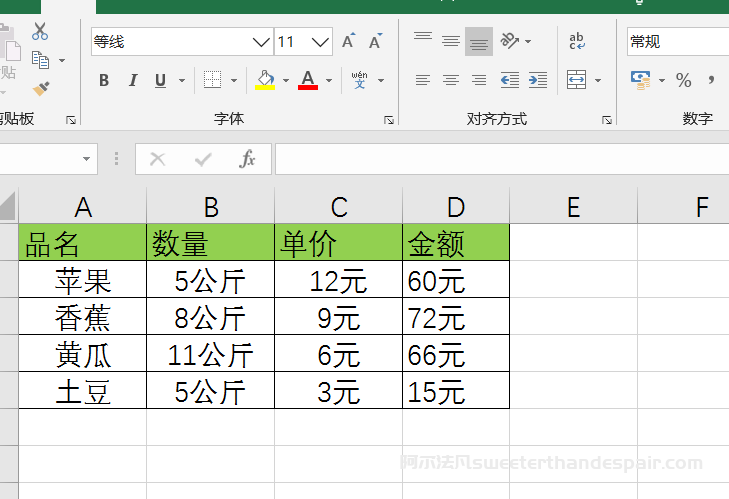
评论0